5 cách để sửa lỗi không có âm thanh trong Minecraft (09.18.25)
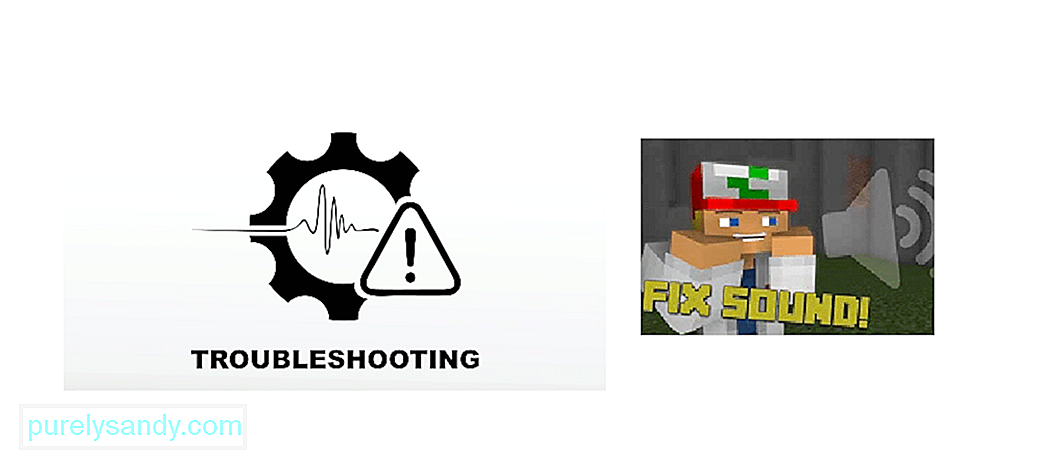 minecraft không có âm thanh
minecraft không có âm thanh Một số người dùng bị cản trở bởi các vấn đề với âm thanh trong trò chơi của họ, dẫn đến trải nghiệm chơi trò chơi khó chịu mà không có bất kỳ âm thanh nào. Nếu bạn đang gặp phải vấn đề tương tự, bạn có thể làm theo hướng dẫn này để thiết lập và chạy âm thanh của mình và quay lại chuyển vùng vô tư trong thế giới Minecraft.
Các cách khắc phục lỗi không có âm thanh trong MinecraftBạn có thể sử dụng một số bản sửa lỗi để giải quyết vấn đề của bạn, chẳng hạn như:
Các bài học phổ biến về Minecraft
- > Làm mới trò chơi của bạn
- Kiểm tra xem Minecraft có bị tắt tiếng không
- Kiểm tra cài đặt Âm thanh của Minecraft
- Cập nhật trình điều khiển âm thanh
- Cài đặt lại trò chơi
1. Làm mới trò chơi của bạn
Nếu bạn gặp sự cố âm thanh trong khi chơi trò chơi, hãy thử nhấn F3 + S trên bàn phím để làm mới. Nếu cách đó không hiệu quả, hãy thử nhấn F3 + T, vì cả hai phím tắt này đều giúp tải lại kết cấu trò chơi, âm thanh và các nội dung mô phỏng lại khác. Sau khi màn hình được tải đầy đủ, hãy kiểm tra xem âm thanh của bạn đã được khắc phục chưa và nếu chưa, hãy chuyển sang phương pháp tiếp theo.
2. Kiểm tra xem trò chơi có vô tình bị tắt tiếng hay không
Nếu bạn đột nhiên không có âm thanh trong trò chơi, bạn nên kiểm tra xem bạn có vô tình tắt tiếng PC hay chính trò chơi hay không. Phát bất kỳ tệp âm thanh nào để đảm bảo bạn có thể nghe thấy tệp đó và PC của bạn không bị tắt tiếng. Sau đó, nhấp chuột phải vào biểu tượng âm lượng và mở Bộ trộn âm lượng, đảm bảo rằng âm thanh trò chơi không bị tắt tiếng cụ thể. Khởi động lại trò chơi và xem nó có hoạt động không.
3. Kiểm tra cài đặt âm thanh Minecraft
Nếu bất kỳ phương pháp nào trước đó không hoạt động, hãy khởi chạy Minecraft và tìm Cài đặt âm thanh trong các tùy chọn.
- đối với Minecraft (phiên bản Java), bạn cần điều hướng đến Tùy chọn & gt; Âm nhạc và Âm thanh.
- đối với Minecraft (phiên bản Microsoft), bạn cần đi tới Cài đặt & gt; Âm thanh.
Đảm bảo tất cả cài đặt âm thanh được đặt thành đầy đủ cùng với Âm lượng chính , sau đó nhấp vào xong để lưu. Khởi động lại trò chơi một lần nữa và xem cách này có khắc phục được sự cố của bạn hay không.
4. Cập nhật trình điều khiển âm thanh
Thông thường, sự cố âm thanh trong trò chơi có thể là do trình điều khiển đã lỗi thời trên thiết bị âm thanh. Bạn có thể tiến hành cập nhật trình điều khiển của mình để thử và sửa lỗi âm thanh trò chơi.
- Nhấn Win + R để mở cửa sổ Run và nhập “devmgmt.msc”, sau đó nhấn OK để mở Trình quản lý thiết bị
- Mở phần Đầu vào và đầu ra âm thanh và nhấp chuột phải vào thiết bị âm thanh của bạn và chọn Cập nhật trình điều khiển
- Chọn Tự động tìm kiếm phần mềm trình điều khiển đã cập nhật và chỉ cần thực hiện theo quy trình cài đặt
Sau khi hoàn tất, chỉ cần khởi động lại máy tính của bạn và khởi chạy trò chơi để xem sự cố âm thanh đã được khắc phục chưa.
5. Cài đặt lại Minecraft
Nếu vẫn không khắc phục được sự cố, bạn sẽ phải cài đặt lại trò chơi của mình. Để làm điều đó, bạn cần gỡ cài đặt Minecraft khỏi PC của mình.
- Trước tiên, hãy mở Bảng điều khiển
- Tìm kiếm Chương trình , sau đó nhấp vào Gỡ cài đặt chương trình
- Nhấp chuột phải vào Minecraft từ danh sách và chọn Gỡ cài đặt.
- Làm theo hướng dẫn trên màn hình để xóa trò chơi và tất cả các tệp của trò chơi khỏi hệ thống của bạn một cách hiệu quả.
Sau khi hoàn tất, hãy tải lại trò chơi từ trang web hoặc cửa hàng Microsoft và cài đặt trò chơi đó. Điều này sẽ đảm bảo tất cả các tệp được thiết lập chính xác và bạn sẽ không còn gặp bất kỳ vấn đề nào về âm thanh trong trò chơi.
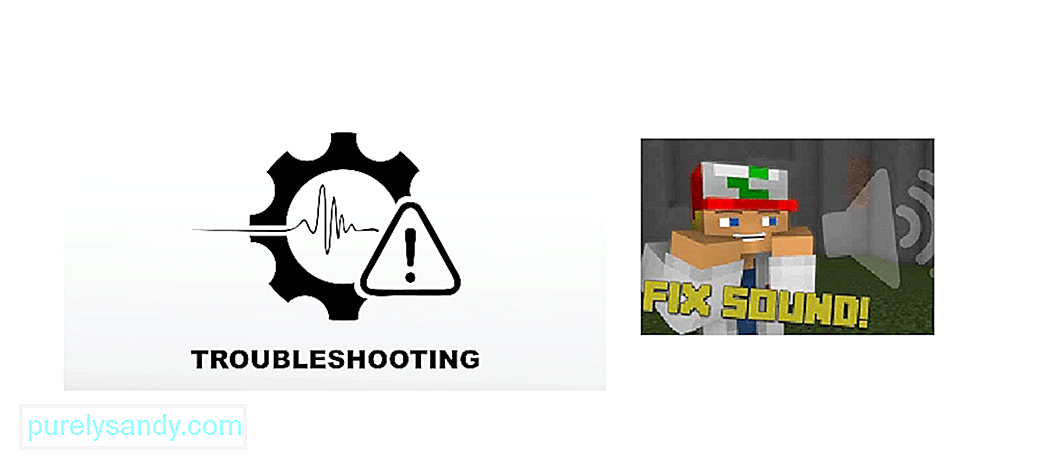
Video youtube.: 5 cách để sửa lỗi không có âm thanh trong Minecraft
09, 2025

